windows7下怎样低格U盘?
发布时间:2022-10-06 文章来源:深度系统下载 浏览:
|
软件是一系列按照特定顺序组织的计算机数据和指令的集合。一般来讲软件被划分为编程语言、系统软件、应用软件和介于这两者之间的中间件。硬件是“计算机硬件”的简称。与“软件”相对,电子计算机系统中所有实体部件和设备的统称。 最近有非常多网友问小编windows7下怎样低格U盘?他们都想要学会使用u盘低格工具,但一直都没有找到合适的windows7下怎样低格U盘的讲解教程。其实小编告诉大家低格工具使用起来还是比较简单的。下面就是windows7下怎样低格U盘的讲解教程。 将制作好的u深度u盘启动盘连接上电脑,然后重启电脑,在显示器中出现机型logo的时候按下一键u盘启动快捷键,系统会进入到启动项选择窗口,此时我们选择u盘启动,随后进入到u深度主菜单界面,如下图所示:  windows7下怎样低格U盘图一 在u深度主菜单界面中,我们利用键盘上的方向键选择【02】运行U深度Win08PE系统装机维护版,按下回车键执行,如下图所示: 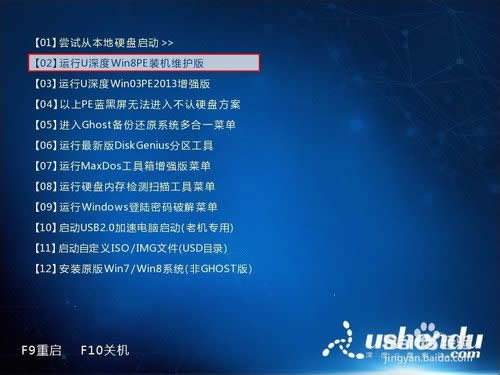 windows7下怎样低格U盘图二 进入到Win08PE系统后,选择左下角的“开始”,在弹出的菜单中依次选择“分区工具-硬盘低格工具”,如下图所示: 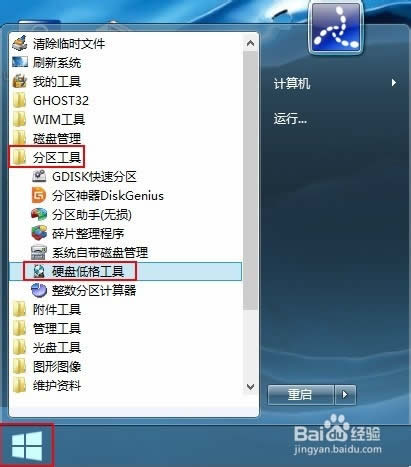 windows7下怎样低格U盘图三 在打开硬盘低格工具的时候有个许可协议,我们点击“同意”按钮,如下图所示: 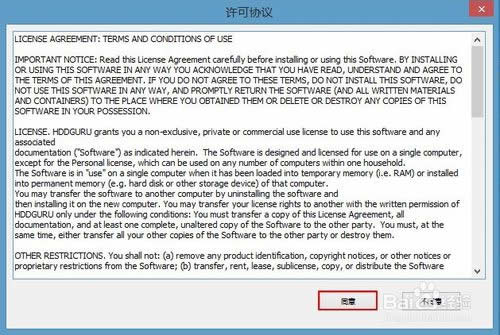 windows7下怎样低格U盘图四 同意后进入到硬盘低格工具的主窗口,我们先选定要低格的硬盘,然后选择“继续”按钮,如下图所示: 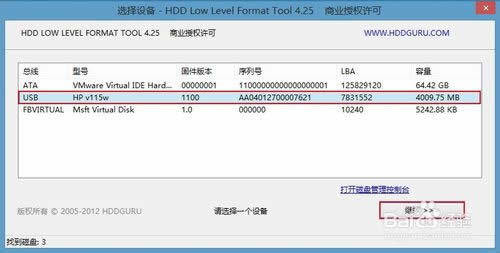 windows7下怎样低格U盘图五 接着选择“低级格式化”选项卡,然后点击“格式化这个设备”按钮,如下图所示: 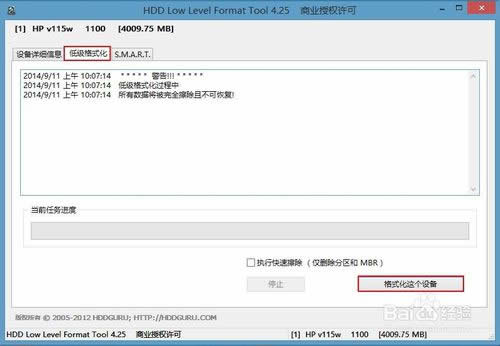 windows7下怎样低格U盘图六 在弹出的警告窗中,选择“是”按钮,如下图所示: 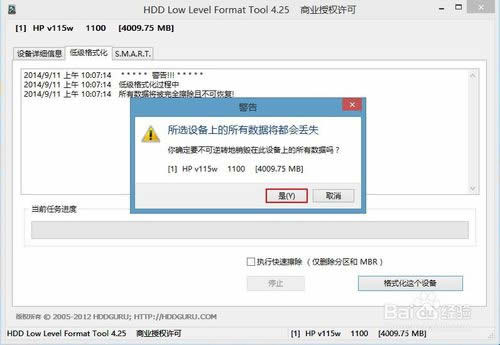 windows7下怎样低格U盘图七 此时低格工具开始对我们选定的硬盘进行低级格式化操作,我们只需等待100%完成即可,如下图所示: 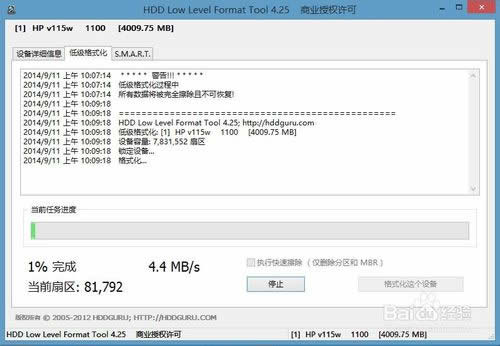 windows7下怎样低格U盘图八 想要学习重装系统的网友可以参考电脑怎么重装系统讲解。 以上的全部内容就是小编为网友们带来的windows7下怎样低格U盘的讲解教程了,相信网友们看完上面的教程都知道小编没有忽悠大家吧。低格工具使用起来真的很简单。大家都是可以学会滴。想要重装系统的网友可以去下载使用小白一键重装系统软件哦。 硬件是实在的,有模有样的。软件是程序性的。是一系列的指令。有了软件,硬件才会实现更丰富的功能。 |


